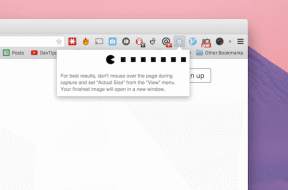Windows 10에서 암호화된 파일의 인덱싱 활성화 또는 비활성화
잡집 / / November 28, 2021
Windows 10에서 암호화된 파일의 인덱싱 활성화 또는 비활성화: Windows 또는 파일 탐색기에서 무엇이든 검색할 때마다 운영 체제는 인덱싱을 활용하여 더 빠르고 더 나은 결과를 제공합니다. 인덱싱의 유일한 단점은 많은 양의 시스템 리소스를 사용한다는 것입니다. 따라서 i5 또는 i7에서는 인덱싱을 확실히 활성화할 수 있지만 CPU 또는 SSD 드라이브가 느린 경우 Windows에서 인덱싱을 비활성화해야 합니다. 10.
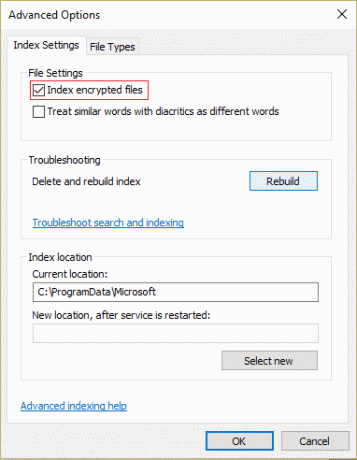
이제 인덱싱을 비활성화하면 PC 성능을 높이는 데 도움이 되지만 유일한 문제는 검색 쿼리가 결과를 생성하는 데 더 많은 시간이 걸린다는 것입니다. 이제 Windows 사용자는 Windows 검색에 암호화된 파일을 포함하도록 수동으로 구성하거나 이 기능을 완전히 비활성화할 수 있습니다. Windows 검색은 올바른 권한이 있는 사용자만 암호화된 파일의 내용을 검색할 수 있도록 합니다.
암호화된 파일은 보안상의 이유로 기본적으로 인덱싱되지 않지만 사용자 또는 관리자는 Windows 검색에 암호화된 파일을 수동으로 포함할 수 있습니다. 어쨌든 시간을 낭비하지 않고 아래 나열된 자습서의 도움으로 Windows 10에서 암호화된 파일의 인덱싱을 활성화 또는 비활성화하는 방법을 살펴보겠습니다.
내용물
- Windows 10에서 암호화된 파일의 인덱싱 활성화 또는 비활성화
- 레지스트리 편집기에서 암호화된 파일의 인덱싱 활성화 또는 비활성화
Windows 10에서 암호화된 파일의 인덱싱 활성화 또는 비활성화
확인 복원 지점 생성 문제가 발생하는 경우를 대비하여.
1. Windows 키 + Q를 눌러 검색을 불러온 다음 인덱싱을 입력하고 "인덱싱 옵션"를 검색한 결과입니다.
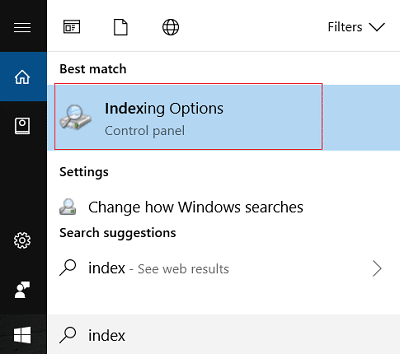
2. 이제 고급 버튼 하단에.
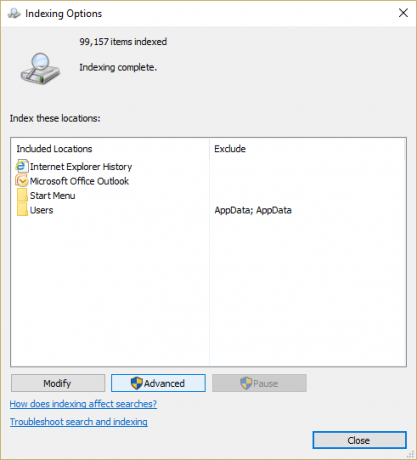
3.다음으로 "체크 표시"암호화된 파일 색인 생성" 파일 설정 아래의 상자 암호화된 파일의 인덱싱을 활성화합니다.
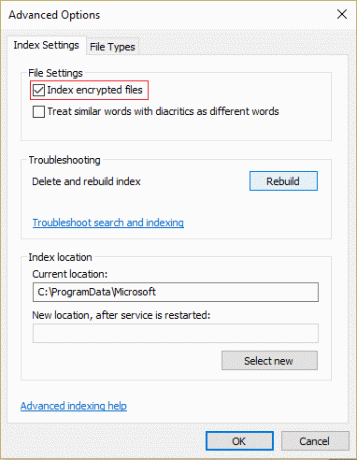
4. 인덱스 위치가 암호화되지 않은 경우 다음을 클릭합니다. 계속하다.
5.까지 암호화된 파일의 인덱싱 비활성화 간단히 체크 해제 “암호화된 파일 색인 생성" 파일 설정 아래의 상자.

6. 계속하려면 확인을 클릭하십시오.
7.더 이제 검색 인덱스가 변경 사항을 업데이트하기 위해 다시 작성됩니다.
8. 닫기를 클릭하고 PC를 다시 시작하여 변경 사항을 저장합니다.
레지스트리 편집기에서 암호화된 파일의 인덱싱 활성화 또는 비활성화
1.윈도우키 + R키 누르기 regedit Enter 키를 눌러 레지스트리 편집기를 엽니다.

2. 다음 레지스트리 키로 이동합니다.
HKEY_LOCAL_MACHINE\Software\Policies\Microsoft\Windows\Windows 검색\
3.Windows 검색을 찾을 수 없으면 Windows를 마우스 오른쪽 버튼으로 클릭한 다음 신규 > 키.
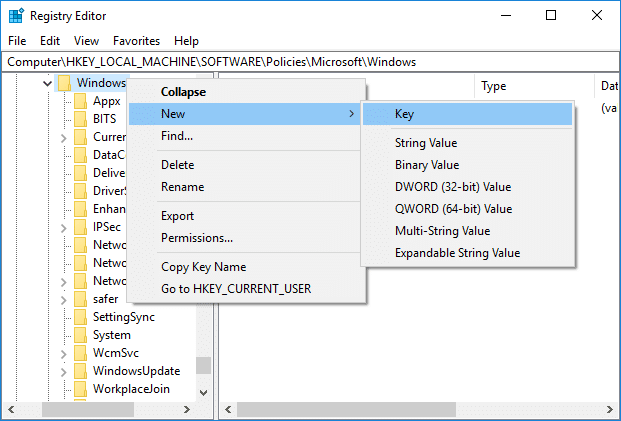
4. 이 키의 이름을 다음과 같이 지정합니다. 윈도우 검색 Enter 키를 누릅니다.
5. 이제 다시 Windows 검색을 마우스 오른쪽 버튼으로 클릭한 다음 새로 만들기 > DWORD(32비트) 값.

6. 새로 생성된 DWORD의 이름을 AllowIndexingEncryptedStoresOrItems로 지정하고 Enter 키를 누릅니다.
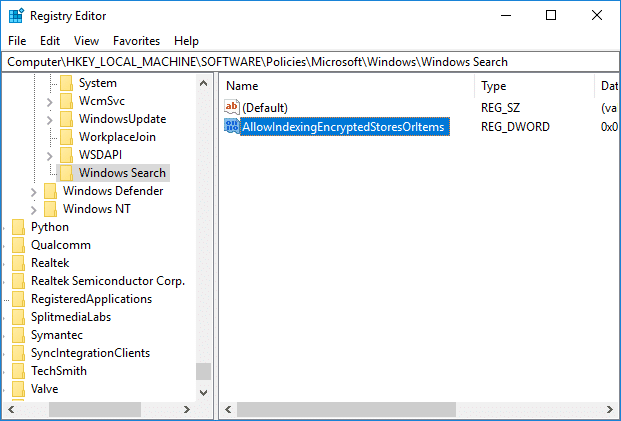
7. AllowIndexingEncryptedStoresOrItems를 두 번 클릭하여 다음에 따라 값을 변경합니다.
암호화된 파일의 인덱싱 활성화= 1
암호화된 파일의 인덱싱 비활성화= 0
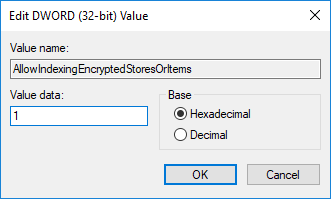
8. 값 데이터 필드에 원하는 값을 입력했으면 확인을 클릭하기만 하면 됩니다.
9. PC를 재부팅하여 변경 사항을 저장합니다.
추천:
- Windows 10에서 이모티콘 패널 활성화 또는 비활성화
- Windows 10에서 Elevated Windows PowerShell을 여는 7가지 방법
- Windows 10에서 동적 잠금을 사용하는 방법
- 사용 중인 Windows 10 버전 확인
그것이 당신이 성공적으로 배운 것입니다 Windows 10에서 암호화된 파일의 인덱싱을 활성화 또는 비활성화하는 방법 그러나 이 게시물과 관련하여 여전히 질문이 있는 경우 댓글 섹션에서 자유롭게 질문하세요.